Windows 10: ssä File Explore avautuu virtuaalillesijainti nimeltään 'Pikakäyttö'. Voit halutessasi asettaa sen auki tähän tietokoneeseen pikakäytön sijasta. Valitettavasti kyse on kaikista mukautuksista, joita voit tehdä. File Explorer rajoittuu avaamaan jompikumpi näistä kahdesta sijainnista. Jos kiinnität File Explorer -sovelluksen tehtäväpalkkiin, napsauttamalla sitä saat viimeisimmän File Explorer -ikkunan keskittymään. Jos haluat, että File Explorer avaa pikakäytön, mutta sinun on myös avattava tämä tietokone usein, on parempi kiinnittää tämä tietokone tehtäväpalkkiin. Valitettavasti tämä ei ole kovin helppoa. Tässä on kaksi yksinkertaista tapaa kiinnittää tämä tietokone tehtäväpalkkiin.
Kiinnitä tämä tietokone tehtäväpalkkiin
Windows-haku
Avaa Windows-haku Win + S -näppäimistölläpikakuvake. Vaihtoehtoisesti voit myös vain napauttaa Windows-näppäintä ja aloittaa kirjoittamisen. Sen oletus on Windows-haku. Kirjoita Windows-hakuun Tämä tietokone. Saat kaksi tulosta. Ohita huipputulos ja katso sovelluksissa luokiteltua tulosta. Napsauta sitä hiiren kakkospainikkeella ja valitse pikavalikosta Kiinnitä tehtäväpalkkiin. Jos napsautat hiiren kakkospainikkeella Tätä PC: tä Sovellukset-luettelossa, aloitusnäytössä tai Paras haku -vaihtoehdossa Windows-haussa, et näe Pin-tehtäväpalkin vaihtoehtoa pikavalikossa.

Hienoa tässä menetelmässä on, että tämä tietokone kiinnitetään sovelluksen omalla kuvakkeella File Explorer -kuvakkeen sijasta.
Luo ja kiinnitä työpöydän pikakuvake
Tämä toinen menetelmä toimii yhtä hyvin kuin sinäkinon muutettava pikakuvakkeen manuaalisesti. Kuvailemme sitä vain tässä, koska monilla Windows 10 -käyttäjillä on ongelmia haun kanssa. Jos Windows-haku ei toimi, tämä on vaihtoehto, jota tarvitset.
Napsauta hiiren kakkospainikkeella työpöytää ja valitse Uusi> Pikakuvake. Kirjoita sijaintikenttään seuraava;
Explorer.exe shell:::{20D04FE0-3AEA-1069-A2D8-08002B30309D}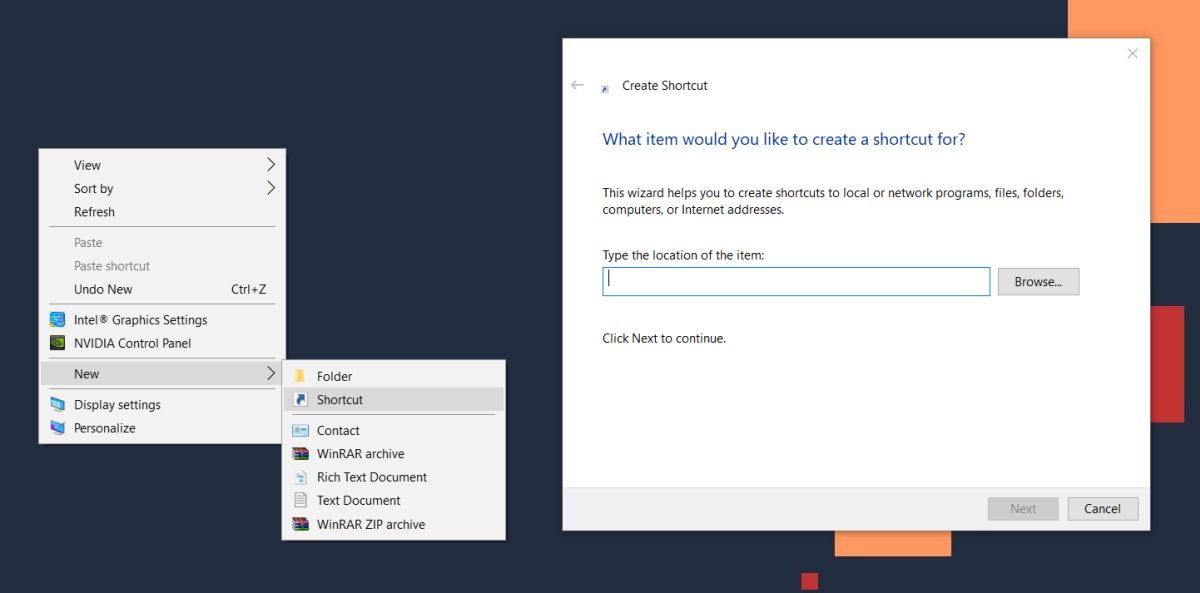
Napsauta Seuraava ja napsauta Valmis. Pikakuvake luodaan, ja jos avaat sen, se avautuu tälle tietokoneelle. Napsauta seuraavaksi hiiren kakkospainikkeella sitä ja siirry Ominaisuudet-kohtaan. Siirry Pikakuvake-välilehteen ja napsauta Muuta-kuvaketta.
Kirjoita seuraava kuvake-tiedoston sijaintiin ja etsi Tämä tietokone -kuvake. Valitse se.
%windir%System32imageres.dll
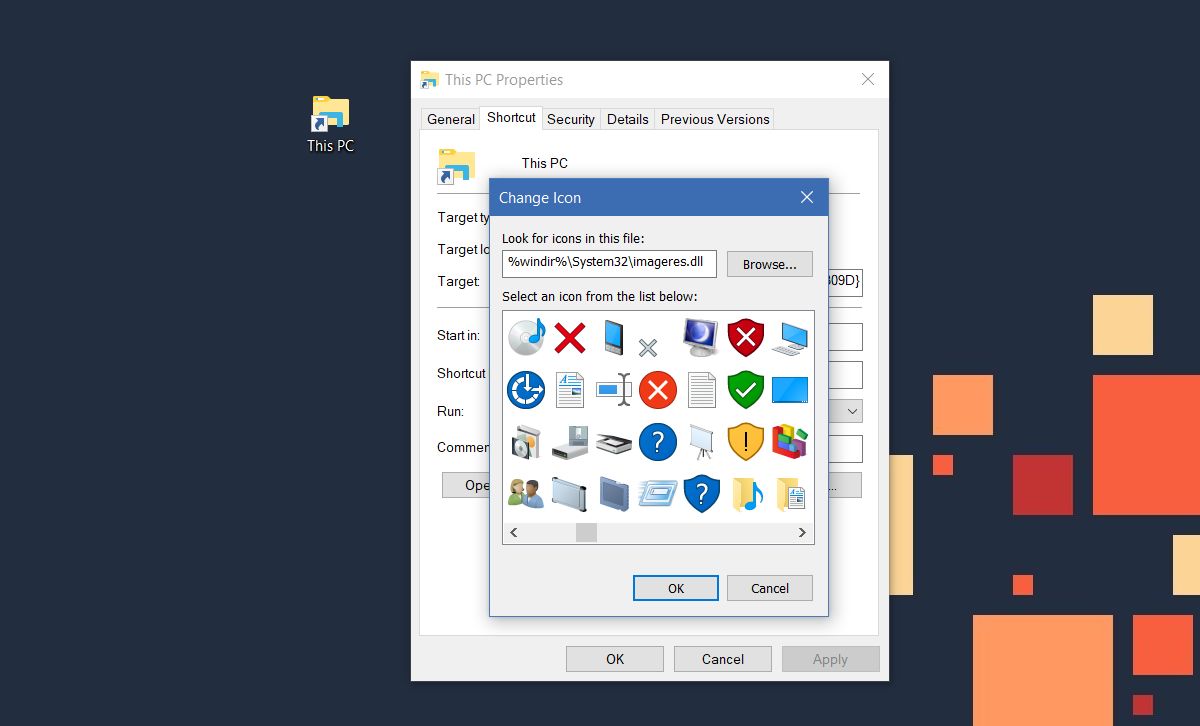
Viimeksi napsauta hiiren kakkospainikkeella työpöydän pikakuvaketta ja valitse pikavalikosta Kiinnitä tehtäväpalkkiin.
Mitä järkeä?
Tämän tietokoneen kiinnittäminen tehtäväpalkkiin tekee siitäpoikkeuksellisen helppo käyttää. Se on myös nopea tapa avata uusi File Explorer -ikkuna. Normaalisti, jos haluat avata uuden File Explorer -ikkunan, joudut napsauttamaan hiiren kakkospainikkeella File Explorer -kuvaketta ja valitsemalla pikavalikosta File Explorer. Vaihtoehtoisesti voit pitää Shift-näppäintä painettuna ja napsauttaa File Explorer avataksesi uuden ilmentymän, mutta tämä on helpompaa.













Kommentit